在如今的社交媒体环境中,直播已成为一种重要的互动形式,抖音作为热门的短视频平台,也提供了强大的直播功能。无论是才艺展示、话题讨论还是产品介绍,抖音直播都能为你提供一个展示自我、与粉丝互动的绝佳平台。以下是抖音直播操作的详细步骤,帮助你轻松开启直播之旅。
1. 账号注册与登录:
确保你已在抖音平台注册并登录账号。如果尚未注册,可以通过手机号或其他方式完成注册。
2. 设备准备:
使用性能较好的手机进行直播,确保网络稳定。如果条件允许,可以准备两台手机,一台用于直播,另一台用于查看观众互动消息。
3. 内容准备:
提前准备好直播内容,可以是才艺展示、话题讨论、产品介绍等。确保内容有趣、有吸引力,并符合抖音社区规定。
1. 实名认证:
打开抖音app,进入“创作者服务中心”,选择“开始直播”,并完成实名认证。这是开通直播功能的基本条件。
2. 检查直播权限:
确保已开启摄像头和麦克风权限,这是直播的基本条件,确保直播过程顺利进行。
1. 打开直播页面:
打开抖音app,点击屏幕正下方的“+”按钮,向右滑动至“开直播”选项并点击。
2. 设置直播信息:
上传直播的与封面图。应简洁明了,能够吸引观众的兴趣,字数在5-30字之间。封面图则是直播的第一印象,应选择高清、美观且与直播内容相关的图片,尺寸为1:1。
3. 填写直播简介:
点击“设置”按钮,填写200字以内的直播简介,简短介绍直播的主题和内容,帮助观众了解你的直播。
4. 创建并审核直播:
点击“创建媒体直播”,系统将提示直播正在审核中。审核通过前,直播不会被观众看到,请耐心等待。
5. 正式开播:
审核通过后,再次进入直播页面,点击“开始直播”即可正式开播。在开播前,你可以设置一些基本功能来增强直播体验,如调整摄像头、添加滤镜等。
1. 调整设置:
在直播过程中,你可以通过直播界面下的工具栏调整画面、切换镜头、添加滤镜等。
2. 管理观众评论:
使用“评论开关”管理观众的评论,维护良好的直播氛围。可以使用“屏蔽词”功能避免不适当的言论影响直播。
3. 互动功能:
通过“设置”中的选项,你可以设置是否允许录制高光时刻、是否允许观众送礼、评论和分享直播间等。这些功能有助于增强观众之间的互动和社交体验。
1. 结束直播:
直播结束后,系统会自动保存直播回放。你可以在个人主页查看直播回放,并与粉丝互动。
2. 查看直播数据:
直播结束后,可以查看直播数据,如观看人数、点赞数、评论数等,以便后续优化直播内容。
3. 与粉丝互动:
通过直播回放、评论等方式与粉丝进行互动,回复他们的疑问和建议,增强粉丝粘性。
通过以上步骤,你就可以轻松在抖音上开启直播了。记住,在直播过程中保持积极、热情的态度,与观众建立良好的互动关系,这样才能吸引更多的粉丝并提升直播质量。
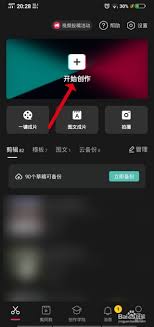
在当今这个信息爆炸的时代,短视频已成为人们日常生活中不可或缺的一部分。而作为一款功能强大的视频编辑软件,剪映(capcut)凭借其简洁的界面和丰富的功能,受到了众多用户的喜爱。在剪映中添加文字下划线不仅能够突出文本内容,还能增加视频的视觉效果。那么,如何在剪映
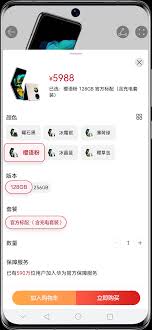
对于使用华为手机的用户来说,屏幕损坏无疑是一件令人头疼的事情。不过,华为提供了一些途径,让用户能够在特定条件下免费或低成本地更换屏幕。以下是全面了解华为手机屏幕免费更换申请的指南。保修期内非人为损坏首先,最简单的情况是在保修期内且屏幕损坏为非人为因素导致。如果

数码圈最近oppo又猛然发力,数码圈周所周知在Find X6的发布会上oppo推出了两款全新机型,紧接着就是搭配发布了全新的ColorOS 13.1系统,官方微博更是高调配合宣布了在2023年的4月21日开始ColorOS 13.1系统的推送升级,其中也是宣布了Reno9、Reno7、OPPO K10、一加Ace、一加10 Pro、一加8以及55款其他新老机型,可见这次的升级范围非常之大,对一些老

鸿蒙系统的一大特色就是超级终端,用户可以使用系统下任何设备来进行交互,但很多小伙伴都没有找到超级终端在哪。接下来游戏6小编就为大家介绍鸿蒙系统显示超级终端方法,一起来看看吧!鸿蒙系统如何显示超级终端1、在屏幕顶部右侧下滑调出控制中心。超级终端在控制中心就能开启,但刚更新了鸿蒙系统后控制中心是默认隐藏的,所以用户们才会出现不显示的情况。2、接着点击页面右上角的编辑按钮。3、这里有一个显示超级终端选项

荣耀50pro前后一共有6个摄像头,可以帮助我们自动录制vlog,非常的实用,那么具体该怎么做呢?接下来游戏6小编就为大家带来荣耀50pro自动录制vlog方法介绍,不清楚朋友就来看看吧!荣耀50pro自动录制vlog教程1、在相机界面就可以选择自己喜欢的拍摄方法了,可以同时进行前后视频的拍摄。2、多景录像中还有各种模板,让你拍摄的视频更有格调。3、其中【中快慢动作续录】、【单双镜头续录】功能在前